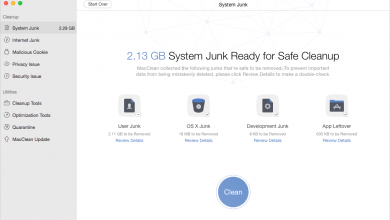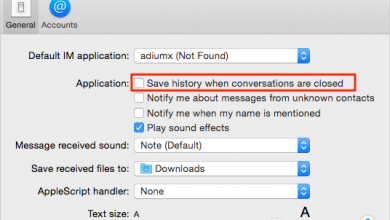Как удалить резервные копии iCloud на компьютере / iPhone
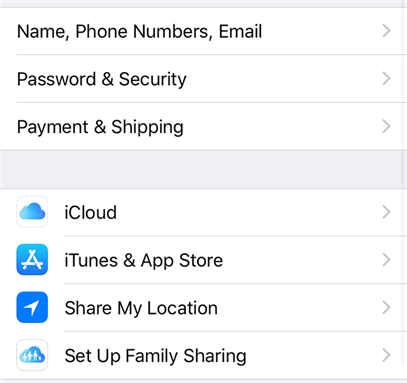
[ad_1]
Если у вас заканчивается память в вашей учетной записи iCloud, удаление резервных копий — хорошая идея, чтобы освободить место. Здесь мы покажем, как удалить резервные копии iCloud на вашем iPhone, iPad, компьютерах с Windows и Mac.
Советы и приемы резервного копирования iCloud
Удалить данные резервной копии iCloud
Устранение проблем с резервным копированием iCloud
iCloud — отличный сервис для хранения файлов с ваших устройств Apple. Если вы являетесь пользователем iPhone или iPad, скорее всего, вы используете iCloud для хранения резервных копий своего устройства. Apple позволяет легко и быстро создавать резервные копии iCloud на ваших устройствах iOS, поэтому большинство пользователей предпочитают использовать его в качестве поставщика облачного хранилища резервных копий.
Однако иногда вам может потребоваться удалить резервные копии из iCloud. Есть много причин, по которым вы можете захотеть это сделать, но главная из них заключается в том, что у вас недостаточно места в вашем iCloud. Если вам нужно место для хранения других файлов, вы можете избавиться от резервной копии iCloud, и это освободит значительный объем места в вашей учетной записи iCloud.
Ниже описано, как удалить резервные копии iCloud на различных устройствах.
Читайте также: Как синхронизировать контакты между несколькими Apple IDS>
Часть 1. Что находится в резервной копии iCloud
Прежде чем продолжить процедуру удаления iCloud, рекомендуется узнать, что обычно содержится в резервной копии iCloud. Многие пользователи могут подумать, что он может содержать только ваши фотографии и видео, однако это не так.
Резервная копия iCloud может содержать множество файлов с ваших устройств на базе iOS, в том числе следующие.
- Данные приложений, установленных на вашем устройстве.
- Ваши резервные копии Apple Watch
- Настройки вашего устройства
- Ваш домашний экран и макеты приложений
- Ваши сообщения, включая iMessage, SMS и MMS
- Фото и видео
- История ваших покупок
- Ваши мелодии
- Ваш визуальный пароль голосовой почты
Когда вы создаете резервную копию iCloud на своем iPhone или iPad, она сохраняется на облачных серверах Apple. Вы можете получить доступ к этим резервным копиям на своих телефонах, войдя в свою учетную запись iCloud.
Читайте также: Как получить данные из iCloud (резервное копирование) для iPhone>
Часть 2. Удаление резервной копии iCloud на iPhone / iPad
Если вы решили удалить резервные копии iCloud, вы можете выполнить задачу прямо со своего iPhone или iPad. Сам ваш телефон позволяет избавиться от резервных копий из вашей учетной записи iCloud.
Убедитесь, что вы подключены к Интернету, чтобы удалить свои резервные копии. Кроме того, имейте в виду, что это не приведет к удалению существующих данных на вашем iPhone или iPad. Локальные данные на вашем устройстве останутся нетронутыми.
Ниже приведены инструкции по удалению резервной копии iCloud на вашем iPhone.
Шаг 1. Запустите приложение «Настройки» с трамплина на вашем устройстве.
Шаг 2. Нажмите на баннер с вашим именем вверху и выберите iCloud на следующем экране. Откроется меню вашей учетной записи iCloud.
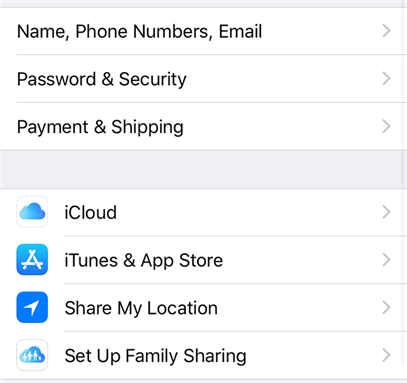
Меню iCloud на iPhone
Шаг 3. На следующем экране нажмите на опцию «Управление хранилищем» прямо под диаграммой хранилища, чтобы получить доступ к хранилищу вашей учетной записи. Здесь хранятся ваши резервные копии.
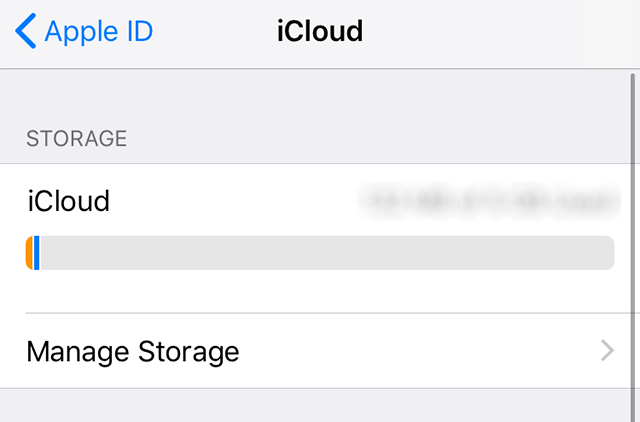
Управление хранилищем iCloud на iPhone
Шаг 4. Найдите параметр с надписью «Резервное копирование» на следующем экране и нажмите на него. Откроется меню для ваших резервных копий iCloud.
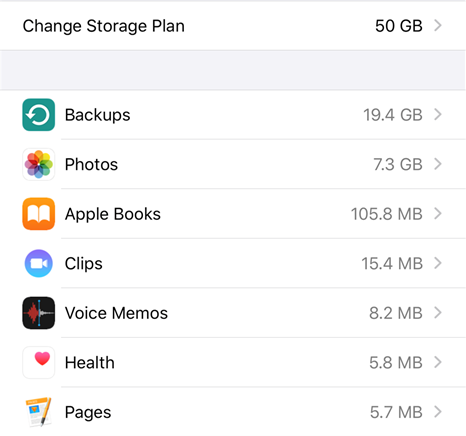
Доступ к резервным копиям iCloud на iPhone
Шаг 5. Выберите iPhone, для которого хотите удалить резервную копию, и нажмите «Удалить резервную копию» на следующем экране.
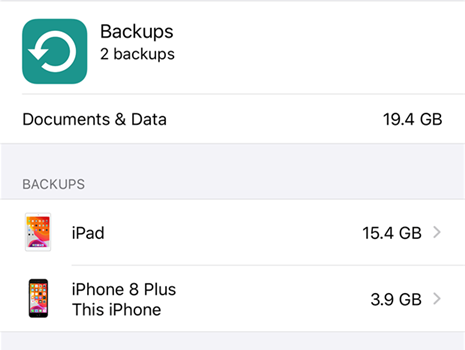
Удалите резервные копии iCloud на iPhone
Шаг 6. Нажмите «Выключить и удалить», чтобы удалить резервную копию и отключить резервные копии iCloud в будущем.
Выбранная вами резервная копия теперь должна быть удалена из вашей учетной записи iCloud.
Часть 3. Удаление резервной копии iCloud на компьютере (ПК / Mac)
Вам не обязательно использовать ваше устройство для удаления резервных копий iCloud. Теперь, когда iCloud доступен для компьютеров Windows и Mac, вы можете использовать свой настольный компьютер, чтобы получать доступ к резервным копиям iCloud и удалять их из своей учетной записи.
Процедура работает на обеих платформах, и вы можете легко и быстро избавиться от резервных копий iCloud из своей учетной записи.
Удалить резервную копию iCloud на ПК с Windows
Если вы являетесь пользователем ПК с Windows, вам необходимо сначала загрузить приложение на свой компьютер, прежде чем вы сможете получить доступ к своим резервным копиям и удалить их. Это бесплатное приложение от Apple, которое дает вам доступ ко всему содержимому вашей учетной записи iCloud на вашем компьютере с Windows.
Ниже показано, как удалить резервную копию iCloud на компьютере с Windows.
Шаг 1. Перейдите на сайт iCloud для Windows, загрузите и установите приложение на свой компьютер.
Шаг 2. Запустите приложение и следуйте инструкциям на экране, чтобы настроить свою учетную запись iCloud с приложением на ПК с Windows.
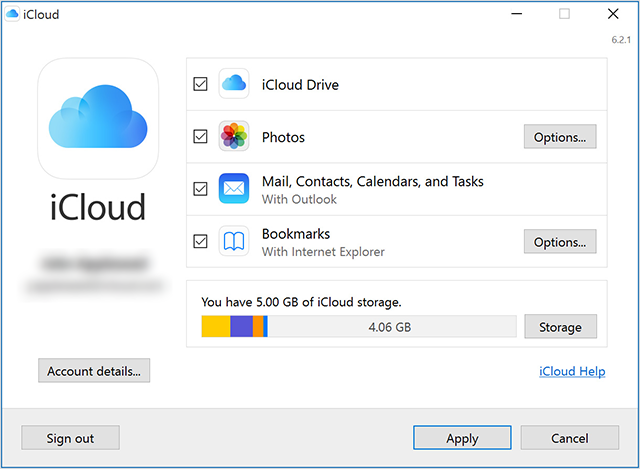
Настройте приложение iCloud на вашем ПК
Шаг 3. После того, как приложение настроено, нажмите на опцию «Хранилище», чтобы просмотреть настройки хранилища.
Шаг 4. Выберите параметр «Резервное копирование», а затем выберите резервную копию, которую вы хотите удалить из своей учетной записи iCloud. Затем нажмите кнопку «Удалить», чтобы удалить выбранную резервную копию.
Выбранная вами резервная копия iCloud будет удалена из вашей учетной записи. Вы должны увидеть больше свободного места в вашей учетной записи iCloud.
Удалить резервную копию iCloud на Mac
Если вы являетесь пользователем Mac, вам не нужно устанавливать приложение iCloud на свой компьютер. Это потому, что iCloud хорошо интегрирован с macOS, и все, что вам нужно сделать, это получить к нему доступ, чтобы удалить свои резервные копии.
Вам необходимо убедиться, что вы используете ту же учетную запись iCloud на своем Mac, что и на своем iPhone. Если это другой, войдите в ту же учетную запись, а затем выполните следующие действия, чтобы удалить резервную копию iCloud на Mac.
Шаг 1. выберите меню «Apple»> «Системные настройки», нажмите «Apple ID», затем выберите «iCloud» на боковой панели.
Шаг 2. Ваше хранилище iCloud будет отображаться внизу. Нажмите «Управление», чтобы проверять содержимое iCloud и управлять им.
Шаг 3. Выберите «Резервные копии» на левой боковой панели, выберите резервную копию, которую хотите удалить, и нажмите «Удалить».

Управление хранилищем iCloud на Mac Изображение предоставлено Apple.com
Выбранная резервная копия будет удалена из вашей учетной записи iCloud.
Нижняя линия
Стоит узнать, как удалять резервные копии iCloud, чтобы вы могли удалить свои резервные копии, когда вам понадобится больше свободного места в вашей учетной записи iCloud. В приведенном выше руководстве показано, как выполнить задачу на устройствах iOS, Windows и Mac. Мы надеемся, что это поможет вам.
[ad_2]